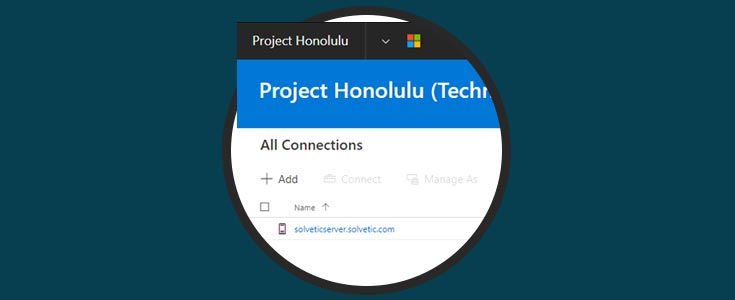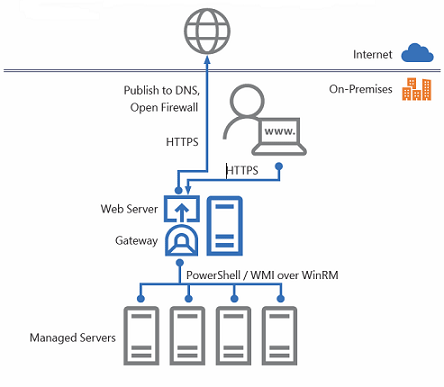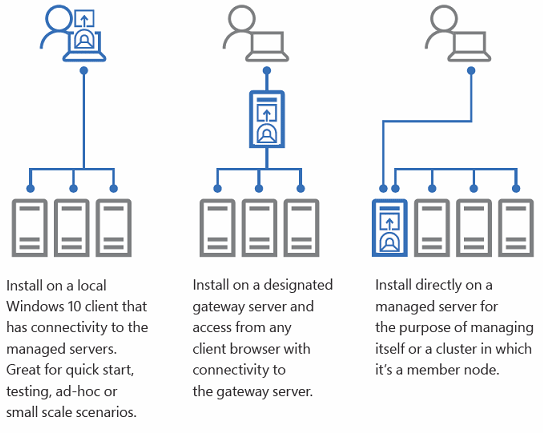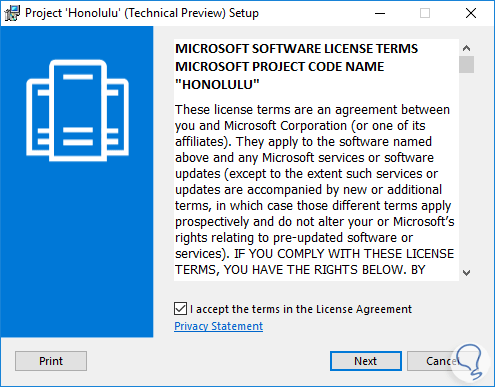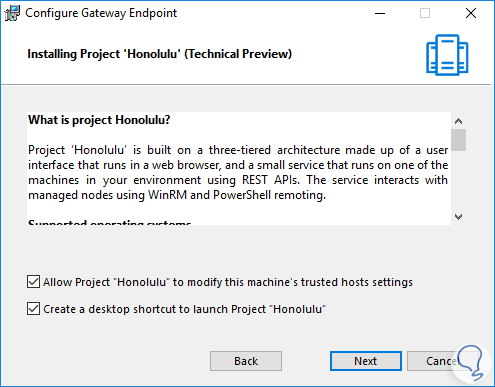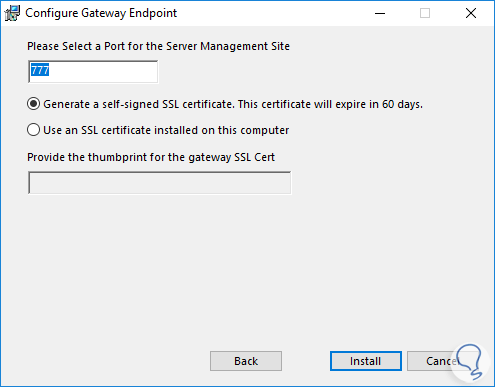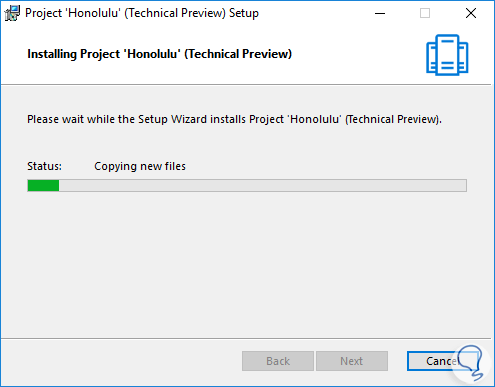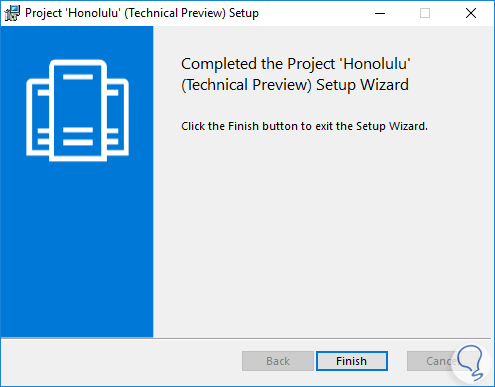Microsoft ha desarrollado Windows Server 2016 pensando en la escalabilidad corporativa, seguridad a nivel de red e información y la amplia gama de servicios y roles que podemos habilitar para sacar el máximo provecho y funcionalidad al servidor.
Todos los que administran, gestionan o usan Windows Server saben muy bien que se incluye una herramienta llamada Administrador del servidor desde donde podemos gestionar diversos parámetros de Windows Server, administrar nuevos servidores añadir roles y realizar múltiples tareas.
Con el avance de la tecnología los desarrolladores de Microsoft no podían quedarse atrás y es por ello que se ha gestionado un nuevo proyecto llamado Honolulu enfocado en las tareas de administración de Windows Server 2016 y podemos ver que será una herramienta muy practica y dinámica que nos ayudará dentro de nuestros roles.
Hoy Solvetic analizará qué es Honolulu y de qué forma podemos usarla para sacar el máximo beneficio a Windows Server 2016.
Honolulu les otorga a los administradores de TI el control total sobre todos los aspectos de la infraestructura del servidor, y es esencial para la administración en redes privadas que no están conectadas a Internet.
Honolulu es la evolución moderna de las herramientas de administración "in-box", como "Server Manager" y "MMC". Es complementario a "System Center" y "Operations Management Suite", y su intención es no reemplazar estos productos y servicios.
El esquema de Honolulu es el siguiente:
Allí podemos ver que el diseño de Honolulu está orientado a todo tipo de organización ofreciendo una solución centralizada de gestión y control.
Esta puerta de enlace, o Gateway, administra servidores a través de Remote PowerShell y WMI sobre WinRM. La aplicación y la puerta de enlace se instalan desde un único paquete ligero .msi que podremos descargar en el siguiente enlace:
Es importante aclarar que Honolulu aún está en fase de desarrollo por lo que la aplicación que descargaremos será Technical Preview.
Es posible publicar el servidor web en DNS y configurar el firewall corporativo para permitir el acceso a Honolulu desde Internet público, y así tener la capacidad de conectarnos y administrar los servidores desde cualquier lugar con Microsoft Edge o Google Chrome.
Al trabajar con Honolulu tendremos una serie de ventajas tanto corporativas como de gestión que son los siguientes beneficios:
Al usar Honolulu podremos cambiar entre múltiples herramientas de forma simple y así obtener resultados según las necesidades actuales.
- Windows 10, de forma local.
- Windows Server, versión 1709, a través del Gateway, administra nodos del servidor y del administrador de clústeres de conmutación por error.
- Windows Server 2016, administra nodos del servidor y del administrador de clústeres de conmutación por error.
- Windows Server 2012.
Las opciones de despliegue de Honolulu son las siguientes:
Podemos instalarlo así:
- Directamente en Windows 10 y desde allí administrar servidores vía web.
- Instalarlo en Windows Server y asignar un Gateway a través del cual podremos acceder desde cualquier navegador.
- Instalarlo directamente en un servidor para su gestión local.
Cuando instalemos Honolulu en Windows 10, podremos abrir la aplicación desde el menú Inicio o desde la bandeja del sistema. La interfaz de usuario se abrirá en un navegador y se autenticará con la cuenta de usuario iniciada, y esas credenciales pasarán para conectarse a los nodos gestionados de Windows Server.
En Windows Server, Honolulu inicia un servicio de red que escucha en el puerto que especifique durante la instalación. Cualquier usuario que tenga acceso al puerto con un navegador web, y los derechos para iniciar sesión en la máquina de puerta de enlace, puede abrir la aplicación. Pero como la aplicación se ejecuta con los permisos de un servicio de red, necesitará configurar algún tipo de delegación de Kerberos en el servidor para obtener una experiencia de inicio de sesión único.
1. Cómo instalar Honolulu (Instalación)
En este caso instalaremos Honolulu en Windows Server 2016 y el proceso consiste en lo siguiente. Una vez descargado el paquete .msi daremos doble clic sobre él y será desplegado lo siguiente:
Allí activamos la casilla para aceptar los términos de licencia y pulsamos en Next.
En la próxima ventana contamos con dos opciones:
- Activar la casilla "Allow Project Honolulu to modify this machine´s trusted host settings", esta opción cambia los parámetros del servidor para que sea un host seguro y confiable.
- Activar la casilla "Create a desktop shortcut to launch Project Honolulu”, esta opción permite crear un acceso directo en el escritorio del servidor para acceder a la plataforma.
Definido esto pulsamos en "Next" y allí podremos definir el puerto para administrar los servidores y definir nuevos certificados SSL para incrementar la seguridad a la hora de acceder.
Con esto realizado pulsamos en Install para iniciar el proceso de instalación de Honolulu en Windows Server 2016.
Una vez finalizado veremos lo siguiente:
Pulsamos en "Finish" para salir del asistente.